So erstellen Sie ein Säulendiagramm mit Highcharts
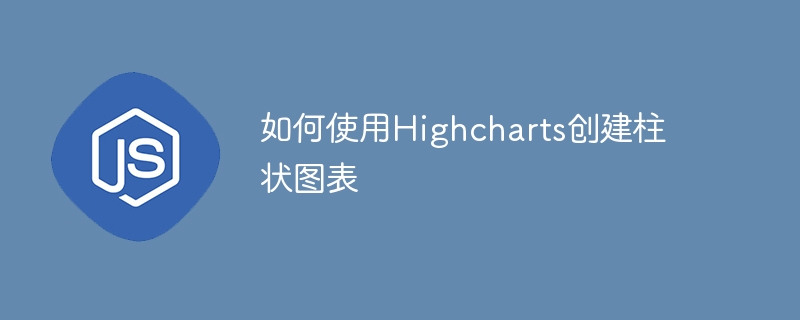
So erstellen Sie mit Highcharts ein Säulendiagramm
Das Säulendiagramm ist eine häufig verwendete Form in der Datenvisualisierung, die den Vergleich von Daten in verschiedenen Kategorien oder Zeiträumen deutlich darstellen kann. Highcharts ist eine leistungsstarke und benutzerfreundliche Datenvisualisierungsbibliothek, die umfangreiche Diagrammtypen und flexible Konfigurationsoptionen bietet. In diesem Artikel wird detailliert beschrieben, wie Sie mit Highcharts ein Säulendiagramm erstellen, und es werden spezifische Codebeispiele bereitgestellt.
Schritt 1: Einführung der Highcharts-Bibliothek
Zuerst müssen wir die Highcharts-Bibliothek in die HTML-Seite einführen. Sie können die Datei herunterladen und den lokalen Pfad angeben oder CDN verwenden, um die Highcharts-Bibliothek einzuführen. Das Folgende ist ein mit CDN eingeführter Beispielcode:
<script src="https://cdn.jsdelivr.net/npm/highcharts@9.2.1/highcharts.js"></script>
Schritt 2: Erstellen Sie einen Diagrammcontainer
Erstellen Sie ein Containerelement auf der HTML-Seite, um das Säulendiagramm anzuzeigen. Sie können ein div-Element verwenden und eine ID als eindeutige Kennung des Containers angeben. Hier ist der Beispielcode:
<div id="chart-container"></div>
Schritt 3: Vorbereiten der Daten
Bevor wir das Säulendiagramm erstellen, müssen wir die anzuzeigenden Daten vorbereiten. Daten können statisch oder dynamisch abgerufen werden. Hier verwenden wir einfache statische Daten als Beispiel. Hier sind die Beispieldaten:
const data = [
{name: '类别1', value: 10},
{name: '类别2', value: 20},
{name: '类别3', value: 30},
{name: '类别4', value: 40},
{name: '类别5', value: 50}
];Schritt 4: Diagrammoptionen konfigurieren
Beim Erstellen eines Säulendiagramms mit Highcharts können Sie es über Konfigurationsoptionen personalisieren. Das Folgende ist ein Beispielcode:
const options = {
chart: {
type: 'column'
},
title: {
text: '柱状图表'
},
xAxis: {
categories: data.map(item => item.name)
},
yAxis: {
title: {
text: '数值'
}
},
series: [{
name: '数值',
data: data.map(item => item.value)
}]
};Im obigen Code haben wir den Diagrammtyp über Konfigurationsoptionen auf Säulendiagramm festgelegt und den Diagrammtitel, die Titel der X- und Y-Achse sowie die Datenreihen angegeben. Unter diesen wird das Kategorienkonfigurationselement von xAxis zum Festlegen der Kategorie der X-Achsenkoordinaten, das Titelkonfigurationselement von yAxis zum Festlegen des Y-Achsentitels und das Datenkonfigurationselement von series zum Festlegen der verwendet Daten des Histogramms.
Schritt 5: Diagramminstanz erstellen
Auf der HTML-Seite können wir mithilfe von JavaScript-Code eine Highcharts-Diagramminstanz erstellen und diese an den angegebenen Container binden. Das Folgende ist der Beispielcode:
Highcharts.chart('chart-container', options);Im obigen Code ist „Chart-Container“ die ID des zuvor erstellten Containerelements und Optionen sind die zuvor konfigurierten Diagrammoptionen.
Schritt 6: Ergebnisse anzeigen
Nach Abschluss der oben genannten Schritte aktualisieren Sie die HTML-Seite und Sie sehen das mit Highcharts erstellte Säulendiagramm. Das Diagramm zeigt die entsprechenden Daten und Einstellungen an, einschließlich Diagrammtitel, Achse, Balkendiagramm usw.
Zusammenfassung:
Dieser Artikel beschreibt, wie Sie Highcharts zum Erstellen eines Säulendiagramms verwenden, und enthält spezifische Codebeispiele. Wenn wir die oben genannten Schritte befolgen, können wir die Highcharts-Bibliothek ganz einfach zum Erstellen und Anzeigen von Balkendiagrammen verwenden. Ich hoffe, dieser Artikel ist hilfreich für Sie und bietet einen Referenzwert für das weitere Verständnis und die Verwendung der Highcharts-Bibliothek.
Das obige ist der detaillierte Inhalt vonSo erstellen Sie ein Säulendiagramm mit Highcharts. Für weitere Informationen folgen Sie bitte anderen verwandten Artikeln auf der PHP chinesischen Website!

Heiße KI -Werkzeuge

Undresser.AI Undress
KI-gestützte App zum Erstellen realistischer Aktfotos

AI Clothes Remover
Online-KI-Tool zum Entfernen von Kleidung aus Fotos.

Undress AI Tool
Ausziehbilder kostenlos

Clothoff.io
KI-Kleiderentferner

Video Face Swap
Tauschen Sie Gesichter in jedem Video mühelos mit unserem völlig kostenlosen KI-Gesichtstausch-Tool aus!

Heißer Artikel

Heiße Werkzeuge

Notepad++7.3.1
Einfach zu bedienender und kostenloser Code-Editor

SublimeText3 chinesische Version
Chinesische Version, sehr einfach zu bedienen

Senden Sie Studio 13.0.1
Leistungsstarke integrierte PHP-Entwicklungsumgebung

Dreamweaver CS6
Visuelle Webentwicklungstools

SublimeText3 Mac-Version
Codebearbeitungssoftware auf Gottesniveau (SublimeText3)

Heiße Themen
 Wie erstelle ich einen Ordner auf Realme Phone?
Mar 23, 2024 pm 02:30 PM
Wie erstelle ich einen Ordner auf Realme Phone?
Mar 23, 2024 pm 02:30 PM
Titel: Realme Phone-Einsteigerhandbuch: Wie erstelle ich Ordner auf dem Realme Phone? In der heutigen Gesellschaft sind Mobiltelefone zu einem unverzichtbaren Hilfsmittel im Leben der Menschen geworden. Als beliebte Smartphone-Marke wird Realme Phone von Nutzern wegen seines einfachen und praktischen Betriebssystems geliebt. Bei der Verwendung von Realme-Telefonen können viele Menschen auf Situationen stoßen, in denen sie Dateien und Anwendungen auf ihren Telefonen organisieren müssen, und das Erstellen von Ordnern ist eine effektive Möglichkeit. In diesem Artikel erfahren Sie, wie Sie Ordner auf Realme-Telefonen erstellen, um Benutzern die bessere Verwaltung ihrer Telefoninhalte zu erleichtern. NEIN.
 So erstellen Sie Pixelkunst in GIMP
Feb 19, 2024 pm 03:24 PM
So erstellen Sie Pixelkunst in GIMP
Feb 19, 2024 pm 03:24 PM
Dieser Artikel wird Sie interessieren, wenn Sie GIMP für die Erstellung von Pixelkunst unter Windows verwenden möchten. GIMP ist eine bekannte Grafikbearbeitungssoftware, die nicht nur kostenlos und Open Source ist, sondern Benutzern auch dabei hilft, auf einfache Weise schöne Bilder und Designs zu erstellen. GIMP ist nicht nur für Anfänger und professionelle Designer geeignet, sondern kann auch zum Erstellen von Pixelkunst verwendet werden, einer Form digitaler Kunst, bei der Pixel als einzige Bausteine zum Zeichnen und Erstellen verwendet werden. So erstellen Sie Pixelkunst in GIMP Hier sind die wichtigsten Schritte zum Erstellen von Pixelbildern mit GIMP auf einem Windows-PC: Laden Sie GIMP herunter, installieren Sie es und starten Sie dann die Anwendung. Erstellen Sie ein neues Bild. Breite und Höhe ändern. Wählen Sie das Bleistiftwerkzeug aus. Stellen Sie den Pinseltyp auf Pixel ein. aufstellen
 So verwenden Sie das Sankey-Diagramm, um Daten in Highcharts anzuzeigen
Dec 17, 2023 pm 04:41 PM
So verwenden Sie das Sankey-Diagramm, um Daten in Highcharts anzuzeigen
Dec 17, 2023 pm 04:41 PM
So verwenden Sie das Sankey-Diagramm zur Anzeige von Daten in Highcharts. Das Sankey-Diagramm (SankeyDiagram) ist ein Diagrammtyp, der zur Visualisierung komplexer Prozesse wie Fluss, Energie und Finanzen verwendet wird. Es kann die Beziehung und den Fluss zwischen verschiedenen Knoten klar darstellen und uns helfen, Daten besser zu verstehen und zu analysieren. In diesem Artikel stellen wir anhand konkreter Codebeispiele vor, wie Sie mit Highcharts ein Sankey-Diagramm erstellen und anpassen. Zuerst müssen wir die Highcharts-Bibliothek und Sank laden
 So erstellen Sie eine Familie mit Gree+
Mar 01, 2024 pm 12:40 PM
So erstellen Sie eine Familie mit Gree+
Mar 01, 2024 pm 12:40 PM
Viele Freunde haben geäußert, dass sie wissen möchten, wie man eine Familie in der Gree+-Software erstellt. Hier ist die Vorgehensweise für Sie. Freunde, die mehr wissen möchten, schauen Sie sich das an. Öffnen Sie zunächst die Gree+-Software auf Ihrem Mobiltelefon und melden Sie sich an. Klicken Sie dann in der Optionsleiste unten auf der Seite ganz rechts auf die Option „Mein“, um die Seite mit dem persönlichen Konto aufzurufen. 2. Nachdem ich auf meine Seite gekommen bin, gibt es unter „Familie“ die Option „Familie erstellen“. Nachdem Sie sie gefunden haben, klicken Sie darauf, um sie aufzurufen. 3. Wechseln Sie als nächstes zur Seite zum Erstellen einer Familie, geben Sie den festzulegenden Familiennamen gemäß den Eingabeaufforderungen in das Eingabefeld ein und klicken Sie nach der Eingabe auf die Schaltfläche „Speichern“ in der oberen rechten Ecke. 4. Abschließend erscheint unten auf der Seite die Meldung „Erfolgreich speichern“, die anzeigt, dass die Familie erfolgreich erstellt wurde.
 So verwenden Sie dynamische Daten in Highcharts, um Echtzeitdaten anzuzeigen
Dec 17, 2023 pm 06:57 PM
So verwenden Sie dynamische Daten in Highcharts, um Echtzeitdaten anzuzeigen
Dec 17, 2023 pm 06:57 PM
So verwenden Sie dynamische Daten in Highcharts zur Anzeige von Echtzeitdaten Mit dem Aufkommen des Big-Data-Zeitalters ist die Anzeige von Echtzeitdaten immer wichtiger geworden. Highcharts bietet als beliebte Diagrammbibliothek umfangreiche Funktionen und Anpassbarkeit, sodass wir Echtzeitdaten flexibel anzeigen können. In diesem Artikel wird erläutert, wie dynamische Daten in Highcharts zur Anzeige von Echtzeitdaten verwendet werden, und es werden spezifische Codebeispiele aufgeführt. Zunächst müssen wir eine Datenquelle vorbereiten, die Echtzeitdaten bereitstellen kann. In diesem Artikel habe ich
 So erstellen Sie ein Gantt-Diagramm mit Highcharts
Dec 17, 2023 pm 07:23 PM
So erstellen Sie ein Gantt-Diagramm mit Highcharts
Dec 17, 2023 pm 07:23 PM
Für die Verwendung von Highcharts zum Erstellen eines Gantt-Diagramms sind bestimmte Codebeispiele erforderlich. Einführung: Das Gantt-Diagramm ist eine Diagrammform, die häufig zur Anzeige des Projektfortschritts und der Zeitverwaltung verwendet wird. Es kann die Startzeit, Endzeit und den Fortschritt der Aufgabe visuell anzeigen. Highcharts ist eine leistungsstarke JavaScript-Diagrammbibliothek, die umfangreiche Diagrammtypen und flexible Konfigurationsoptionen bietet. In diesem Artikel wird erläutert, wie Sie mit Highcharts ein Gantt-Diagramm erstellen, und es werden konkrete Codebeispiele gegeben. 1. Highchart
 So verwenden Sie gestapelte Diagramme zur Anzeige von Daten in Highcharts
Dec 18, 2023 pm 05:56 PM
So verwenden Sie gestapelte Diagramme zur Anzeige von Daten in Highcharts
Dec 18, 2023 pm 05:56 PM
So verwenden Sie gestapelte Diagramme zur Anzeige von Daten in Highcharts. Gestapelte Diagramme sind eine gängige Methode zur Datenvisualisierung, mit der die Summe mehrerer Datenreihen gleichzeitig und der Beitrag jeder Datenreihe in Form eines Balkendiagramms angezeigt werden können. Highcharts ist eine leistungsstarke JavaScript-Bibliothek, die eine große Auswahl an Diagrammen und flexible Konfigurationsoptionen bietet, um verschiedene Anforderungen an die Datenvisualisierung zu erfüllen. In diesem Artikel stellen wir vor, wie Sie mit Highcharts ein gestapeltes Diagramm erstellen und bereitstellen
 So erstellen Sie ein Kontaktposter für Ihr iPhone
Mar 02, 2024 am 11:30 AM
So erstellen Sie ein Kontaktposter für Ihr iPhone
Mar 02, 2024 am 11:30 AM
In iOS17 hat Apple seinen häufig verwendeten Telefon- und Kontakt-Apps eine Kontaktposterfunktion hinzugefügt. Mit dieser Funktion können Benutzer für jeden Kontakt personalisierte Poster festlegen, wodurch das Adressbuch visueller und persönlicher wird. Kontaktposter können Benutzern dabei helfen, bestimmte Kontakte schneller zu identifizieren und zu lokalisieren und so das Benutzererlebnis zu verbessern. Mit dieser Funktion können Benutzer je nach ihren Vorlieben und Bedürfnissen spezifische Bilder oder Logos zu jedem Kontakt hinzufügen, wodurch die Adressbuchoberfläche lebendiger wird. Apple bietet iPhone-Benutzern in iOS17 eine neuartige Möglichkeit, sich auszudrücken, und fügt ein personalisierbares Kontaktposter hinzu. Mit der Funktion „Kontaktposter“ können Sie einzigartige, personalisierte Inhalte anzeigen, wenn Sie andere iPhone-Benutzer anrufen. Du






